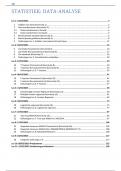Samenvatting
Samenvatting Statistiek data-analyse
- Instelling
- Universiteit Gent (UGent)
Samenvatting Statistiek: data-analyse Met uitgeschreven stappenplan bij de oefeningen !!! MEER dan voldoende om te slagen Management en beleid van de gezondheidzorg
[Meer zien]